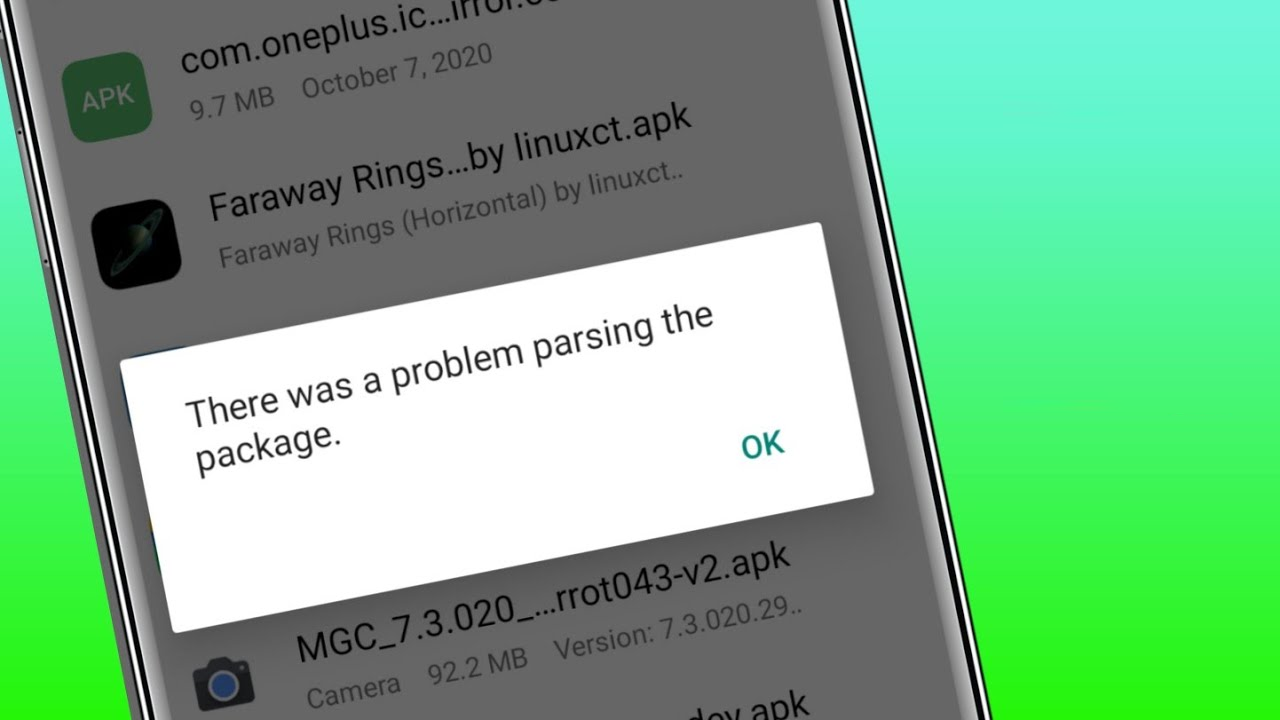
Gehen Sie auf Android durch den Fehler “Beim Parsen des Pakets ist ein Problem aufgetreten”? Sie fragen sich, wie Sie das Android-Problem beim Parsing des Paketfehlers beheben können ?
Nun, wenn Sie denselben Fehler erhalten, kann es Sie sehr irritieren. Sie sind jedoch nicht allein in dieser Situation, da viele Benutzer denselben Fehler gemeldet haben. Wenn Sie also nach Korrekturen suchen, ist dieser Blog definitiv für Sie.
Hier erfahren Sie mehr über die häufigsten Gründe, die zu dem Fehler geführt haben, und die besten Möglichkeiten, um zu beheben, dass beim Parsen des Pakets auf Android ein Problem aufgetreten ist.
Mögliche Gründe für den Fehler “Beim Parsen des Pakets ist ein Problem aufgetreten”
Es gibt mehrere Ursachen für den Fehler beim Parsen des Pakets. Einige davon werden jedoch im Folgenden besprochen :
- Von unbekannten Quellen installieren auf Ihrem Gerät deaktiviert
- Es kann einige Fehler in Cache-Dateien und Cookies auf Ihrem Telefon geben
- Die Websicherheits-App oder eine Antiviren-App verursacht Probleme mit der im Hintergrund installierten App
- Die neueste Version der App ist nicht mit Ihrer neuesten Version des Android-Geräts kompatibel
- Möglicherweise liegt ein Problem mit dem Android-Update vor, das das Problem mit anderen Apps verursacht
- Die installierte App ist beschädigt oder das Installationspaket ist beschädigt
So beheben Sie ein Problem beim Analysieren des Pakets auf einem Android- Fehler
Lassen Sie uns nun die möglichen Korrekturen zum Analysieren des Paketfehlers auf Android durchgehen. Folgen Sie ihnen nacheinander, um es loszuwerden.
Lösung 1: Starten Sie Ihr Smartphone neu
Ein Neustart ist die erste Methode, die Sie anwenden können, um das Parsing des Paketproblems zu beheben. Gleichzeitig wird es auch dazu beitragen, die Geräteleistung zu steigern.
- Halten Sie die Power -Taste Ihres Smartphones gedrückt.
- Jetzt werden die Optionen Neustart, SOs und Ausschalten auf Ihrem Bildschirm angezeigt.
- Wählen Sie die Option Neustart und tippen Sie darauf.

Lösung 2: “Installation von Apps aus unbekannten Quellen zulassen” aktivieren
Führen Sie die folgenden Schritte aus, um diese Funktion zu aktivieren und zu prüfen, ob sie den Fehler beheben kann.
- Öffnen Sie zuerst die Einstellungen und gehen Sie zu Sicherheit
- Suchen Sie für andere Android-Smartphones nach der Ortungsanwendung
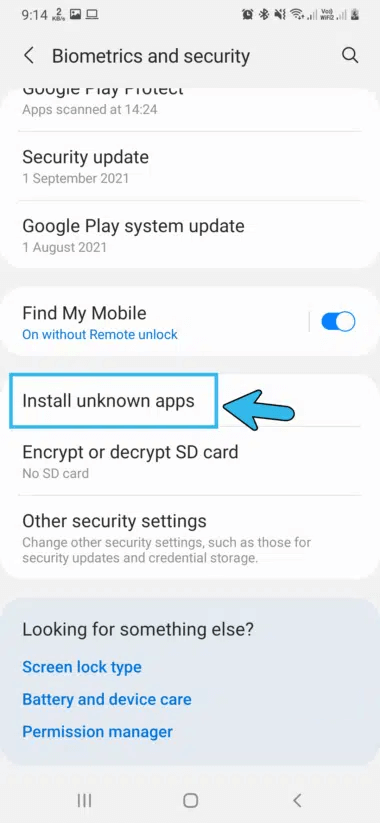
- Wählen Sie nun “Installation von Apps aus unbekannten Quellen zulassen” und aktivieren Sie es
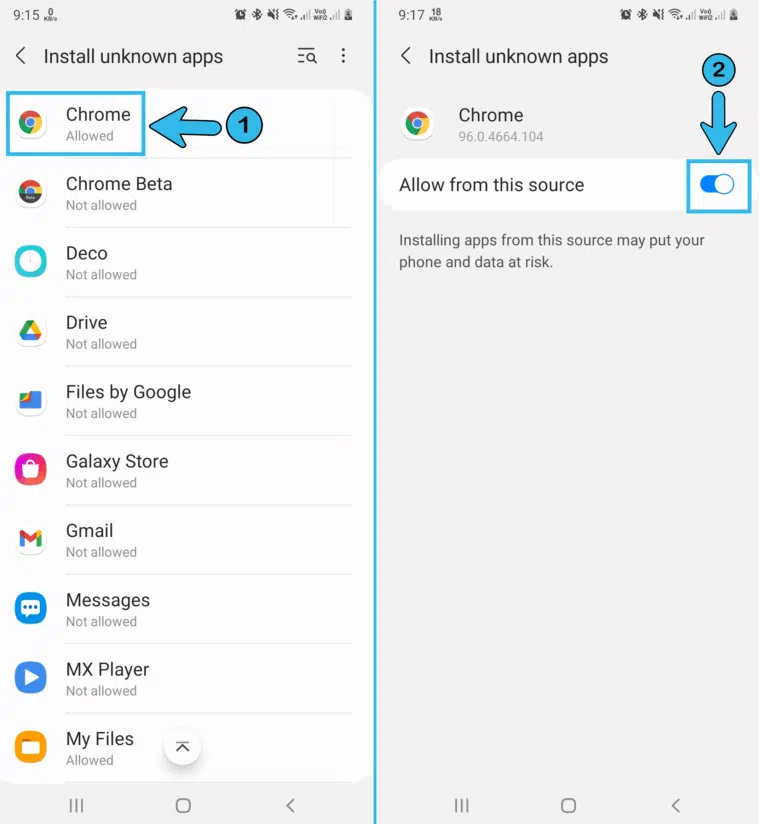
Lösung 3: Cache und Cookies löschen
Diese Art von Fehler kann auftreten, wenn der Cache oder die Cookies voll sind. Manchmal kann es vorkommen, dass Ihr Gerät nicht gut funktioniert, weil Caches nicht geleert werden, und Sie werden Fehler wie ein Parsing-Paket-Problem sehen.
Hier sind die folgenden Schritte:
- Öffnen Sie zunächst die Einstellungen
- nun nach der App- Option und tippen Sie darauf
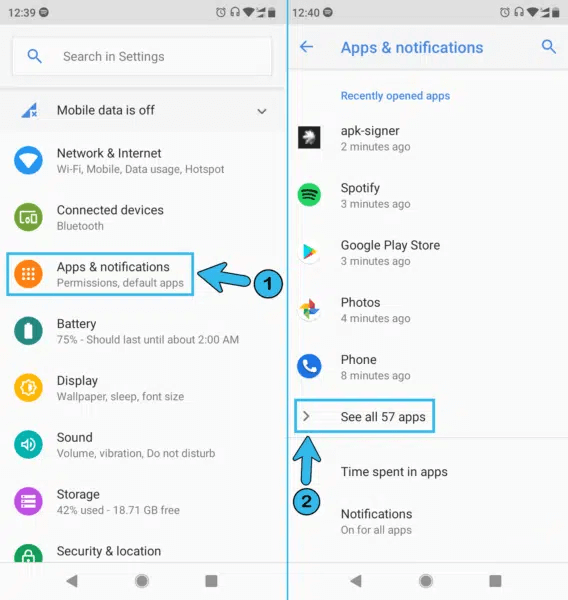
- Als nächstes gehen Sie zu Google Play Store und tippen Sie auf, um den Speicher zu durchsuchen
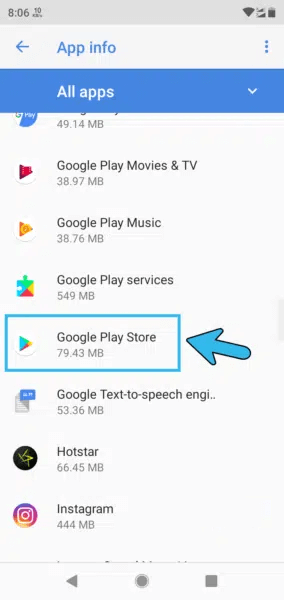
- dann nach der Option Cache löschen und tippen Sie darauf, um Caches zu löschen

- Starten Sie zuletzt Ihr Smartphone neu und installieren Sie die App erneut im Play Store
Lösung 4: Laden Sie die APK-Datei erneut herunter
Wenn Ihre APK-Datei beschädigt wird, erhalten Sie möglicherweise die Meldung “Beim Parsen des Pakets ist ein Problem aufgetreten”. Es kann vorher beschädigt sein und Sie haben es dann von dieser bestimmten Site heruntergeladen oder wurden beim Herunterladen beschädigt.
In diesem Fall müssen Sie die APK-Datei erneut von dieser bestimmten Website herunterladen. Hoffentlich kann ein erneuter Download helfen, das Problem zu beheben.
Lösung 5: Aktualisieren Sie Ihr Android-Telefon
Während Sie versuchen, die App zu installieren, die App jedoch nicht mit dem Betriebssystem Ihres Geräts kompatibel ist, wird möglicherweise “Beim Parsen des Pakets ist ein Problem aufgetreten” angezeigt. Die beste Lösung besteht darin, das Betriebssystem Ihres Geräts zu aktualisieren, um den Fehler zu beheben.
So können Sie das tun:
- Öffnen Sie zunächst die Einstellungen
- Scrollen Sie dann und klicken Sie auf System, gefolgt von Systemaktualisierungen
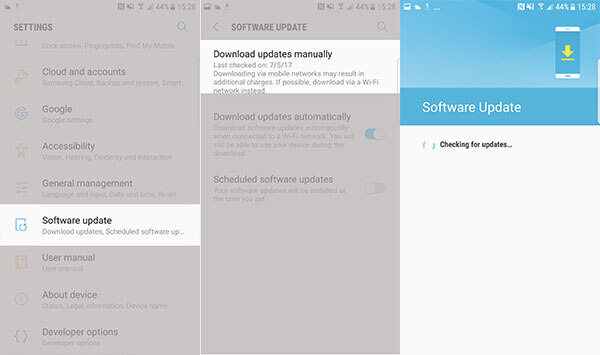
- Überprüfen Sie, ob es Updates gibt, und installieren Sie sie
Lösung 6: Deaktivieren Sie Antivirus oder dieselben Apps
Antiviren- und Reinigungs-Apps helfen, andere schädliche Apps daran zu hindern, Ihr Telefon zu beschädigen. Außerdem hindern Sie diese Apps manchmal daran, auch andere Apps zu verwenden. Sie können diese Apps also vorübergehend deinstallieren und bei Bedarf erneut installieren.
- Öffnen Sie Einstellungen und wählen Sie Apps
- Wählen Sie dann die zu deinstallierende Antivirus- App und klicken Sie auf OK.
Jetzt können Sie Ihre gewünschte App erneut installieren. Installieren Sie Antivirus nach der Installation erneut.
Lösung 7: Apps-Manifestdatei auf Ihrem Gerät überprüfen
Wenn Sie den APK-Dateinamen geändert haben, tritt möglicherweise der Fehler beim Parsen des Pakets auf. Das Umbenennen Ihrer APK-Dateien kann Ihr Problem also lösen. Viele Benutzer ändern den Namen von seinem ursprünglichen Namen und aus diesem Grund tritt ein unerwarteter Fehler auf.
App deinstallieren/neu installieren
Wenn Ihre App beschädigt ist oder ein Fehlerproblem vorliegt, wird der Paketfehler analysiert. Eine einfache Lösung besteht darin, die App zu deinstallieren und neu zu installieren.
- Gehen Sie zuerst zur App und halten Sie sie gedrückt, bis die Option Deinstallieren auf Ihrem Bildschirm angezeigt wird
- Starten Sie dann Ihr Telefon neu, nachdem die App von Ihrem Telefon entfernt wurde
- Öffnen Sie jetzt den Google Play Store > suchen Sie die App und installieren Sie sie
Lösung 9: Versuchen Sie USB-Debugging
USB-Debugging ist eine Funktion, mit der Android Studio und ähnliche SDK-Tools Ihr Android-Gerät identifizieren und reparieren können. Um also zu beheben, dass beim Analysieren des Pakets ein Problem aufgetreten ist, sollten Sie USB-Debugging versuchen.
Befolgen Sie die folgenden Schritte:
- Gehen Sie zuerst zu Einstellungen > tippen Sie auf Über das Telefon
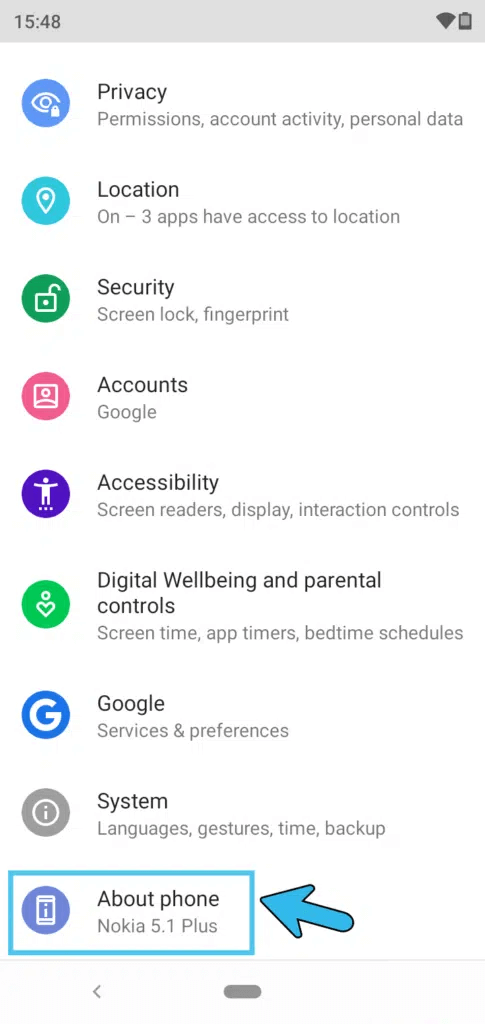
- als Nächstes zu Build Number und tippen Sie sieben Mal darauf
- Sie erhalten eine Meldung, die besagt, dass Sie jetzt ein Entwickler sind
- Gehen Sie nun zu den primären Einstellungen, gefolgt von der System- App, und gehen Sie nach unten, um nach der Entwickleroption zu suchen
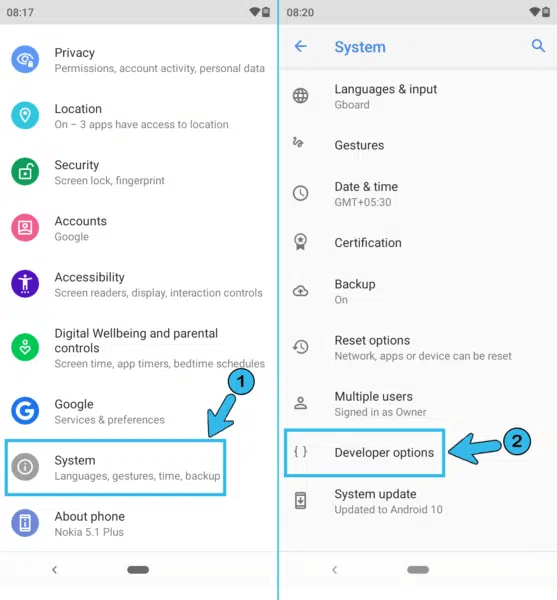
- Tippen Sie als Nächstes auf, um auf das vollständige Menü zuzugreifen und das USB-Debugging einzuschalten
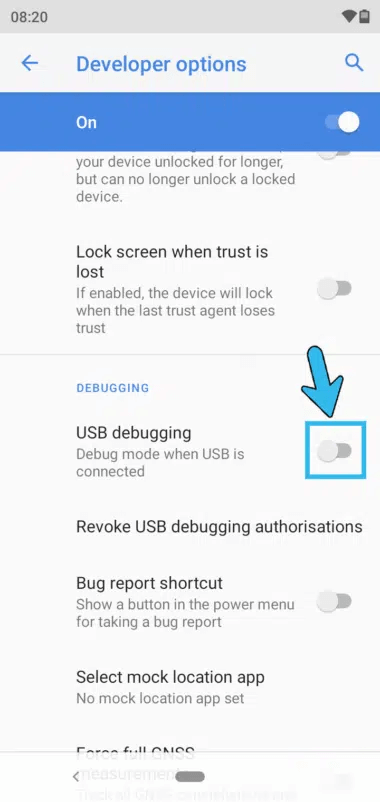
- Starten Sie zuletzt Ihr Gerät neu und verbinden Sie es über USB
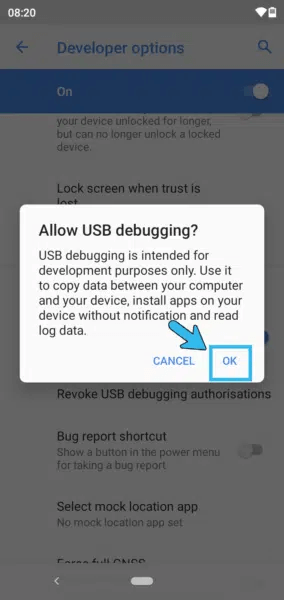
Lösung 10: Überprüfen Sie die App-Kompatibilität mit Ihrem Telefon
Es ist auch möglich, dass die App, die Sie installieren möchten, nicht mit Ihrem Android-Betriebssystem kompatibel ist. Dies kann der Grund dafür sein, dass beim Parsen des Pakets auf Android ein Problem aufgetreten ist . Tatsächlich sind einige Apps nicht einmal mit der Hardware kompatibel, sodass Sie auf solche Fehler stoßen.
Lösung 11: Suchen Sie nach einer Alternative
Wenn Ihr Problem weiterhin besteht, besteht eine hohe Wahrscheinlichkeit, dass ein Fehler vorliegt oder die APK-Datei nicht mit Ihrem Gerät kompatibel ist. In einer solchen Situation müssen Sie eine alternative App für Ihr Gerät finden, um zu beheben, dass beim Analysieren des Pakets Samsung ein Problem aufgetreten ist. Viele ähnliche Apps sind im Play Store oder anderen Quellen für Ihre Android-Geräte vorhanden.
also ein Problem mit dieser bestimmten App gibt, können Sie eine alternative Version der App für Ihr Gerät installieren.
- Öffnen Sie zuerst Google Play Store auf Ihrem Telefon
- Suchen Sie nach der gewünschten App und Sie werden sie dort leicht finden
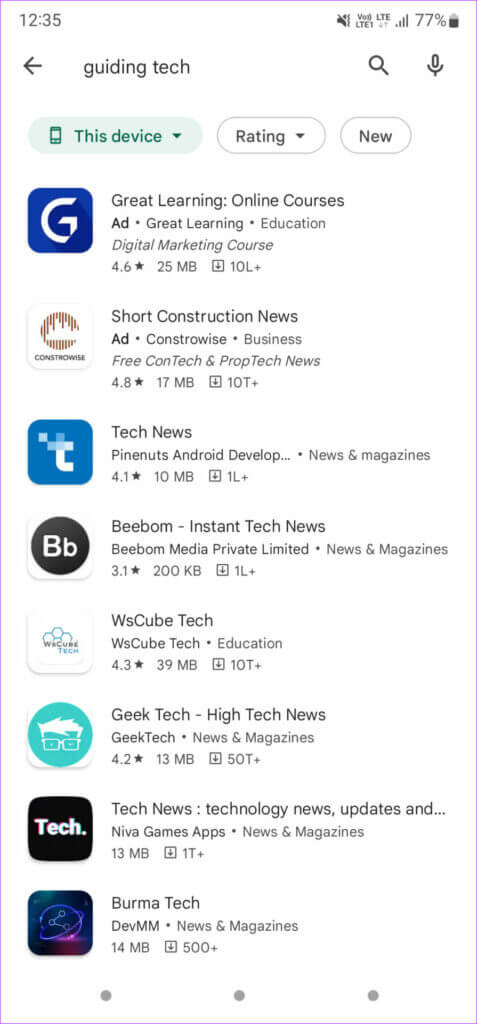
Lösung 12: Setzen Sie Ihr Android-Telefon auf die Werkseinstellungen zurück
Das Zurücksetzen auf die Werkseinstellungen ist die letzte Option für Sie, wenn keine der oben genannten Methoden funktioniert. Sie können diese letzte Methode anwenden, wenn Sie immer noch mit dem Fehler konfrontiert werden, dass beim Analysieren des Pakets ein Problem aufgetreten ist. Vergessen Sie nicht, eine Sicherungskopie Ihrer Dateien zu erstellen, bevor Sie auf die Werkseinstellungen zurücksetzen.
Befolgen Sie die folgenden Schritte:
- Öffnen Sie zunächst Einstellungen und navigieren Sie zu System
- Gehen Sie dann nach unten, um nach Sichern und Zurücksetzen zu suchen
- Tippen Sie darauf, um darauf zuzugreifen, und gehen Sie zum Zurücksetzen auf Werkseinstellungen
- Gehen Sie danach zu Gerät zurücksetzen und bestätigen Sie es
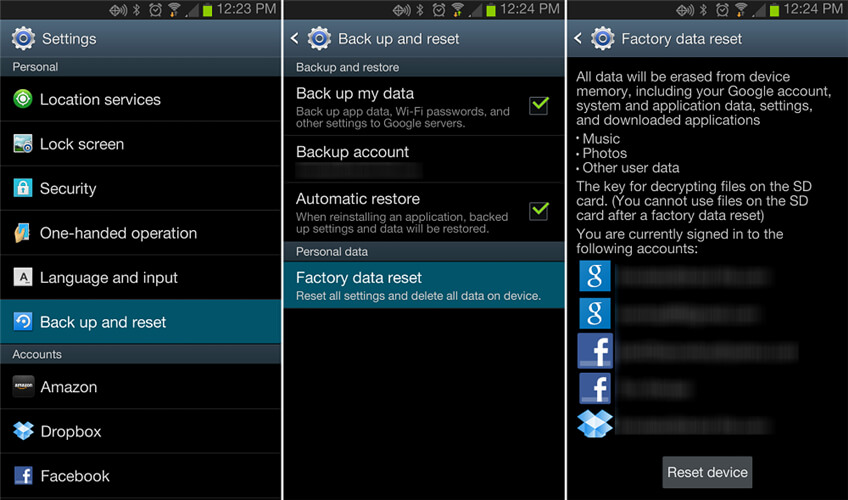
- Jetzt wird sich Ihr Gerät automatisch neu starten, warten Sie, bis der Vorgang abgeschlossen ist.
Lösung 13: Beste Möglichkeit, “Es gibt ein Problem beim Parsen des Pakets” auf Android mit einem Klick zu beheben
Wenn Sie den Fehler weiterhin sehen und nicht wissen, wie Sie ihn beheben können, ist es an der Zeit, das Android-Reparaturtool zu verwenden. Dies ist ein von Experten empfohlenes Tool, das den Fehler “Beim Parsen des Pakets ist ein Problem aufgetreten” auf Android leicht behebt. Dieses einfache und benutzerfreundliche Programm behebt den Fehler mit einem Klick.
diesem Fehler löst die Verwendung des Tools auch andere Probleme, wie z Android-Fehler ohne Datenverlust. Laden Sie das Tool daher einfach herunter und verwenden Sie es, um den Fehler zu beheben. Sie sollten der Bedienungsanleitung folgen, um die Software Schritt für Schritt zu verwenden.
Android-Reparatur - 1 Klicken Sie auf Reparatur-Tool für Android
Beheben Sie Probleme oder Fehler auf Android ganz einfach mit einem Klick-Reparatur-Tool. Behebt alle Android-Fehler ohne Probleme:
- Möglichkeit, mehrere Android-Systemprobleme oder Fehler wie zu beheben Schwarzer Bildschirm des Todes, Apps stürzen immer wieder ab, stecken in der Boot-Schleife usw.
- Hilft, das Android-System wieder normal zu machen, ohne dass Kenntnisse erforderlich sind
- Hat die höchste Erfolgsrate, um alle Arten von Android-Fehlern zu beheben

Fazit
Daher endet dieser Blog hier und ich hoffe, die besprochenen Methoden werden Ihnen helfen, “Beim Parsing des Pakets ist ein Problem aufgetreten” auf Android zu beheben. Obwohl mehrere Gründe zu solchen unerwarteten Fehlern führen können, ist die gute Nachricht, dass sie behoben werden können. Für eine erweiterte Lösung können Sie sich für das Android Reparaturtool entscheiden, da es einfach und benutzerfreundlich ist.

Kim Keogh is a technical and creative blogger and an SEO Expert. She loves to write blogs and troubleshoot several issues or errors on Android and iPhone. She loves to help others by giving better solutions to deal with data recovery problems and other issues.

